összefoglaló
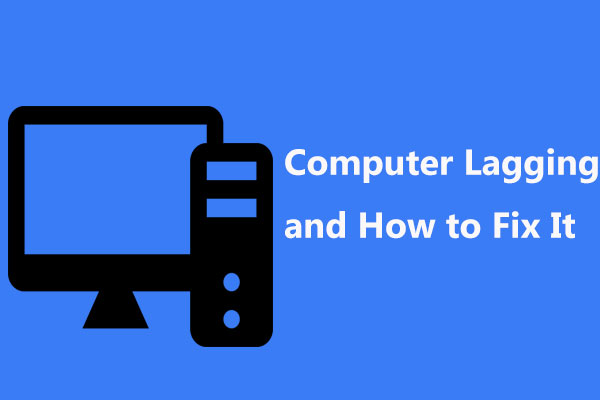
miért hirtelen elmarad a számítógépem játék közben, Videók nézésekor, programok indításakor, ablakok indításakor stb.? Ezt mindig a Windows 10 / 8 / 7 felhasználók kérdezik? Itt van 10 oka annak, hogy a számítógép lassan fut, valamint hogyan lehet kijavítani a késést a számítógépen annak biztosítása érdekében, hogy gyorsan futhasson.
Gyors Navigáció :
- a számítógépem elmarad játék közben
- 10 oka a PC lemaradásának és hogyan lehet kijavítani a Stop Lag Windows 10/8/7
- ítélet
a számítógépem elmarad játék közben
“a múlt hét óta a számítógépem elkezdett késni, amikor elkezdtem játszani, ami újraindítás után megoldódott…Úgy tűnik, hogy a késés az egész számítógépemet érinti: az fps egy számjegyre, az audio késleltetésre, a ping pedig ~1500-ra megy. ..”CNET
valójában a PC lemaradása mindig váratlanul történik a Windows 10 / 8 / 7 rendszeren, amikor játékokat játszik, videókat néz, programokat indít stb. Komolyabban, a számítógép folyamatosan lefagy. Milyen bosszantó lehet! Még néhány felhasználó jelentett nekünk új számítógépes lemaradást, fagyasztást vagy jó számítógépes lemaradást.
dióhéjban a PC vagy laptop lemaradása különböző módon nyilvánulhat meg, beleértve:
- a Programok lassan nyílnak meg.
- Dokumentumok mentése vagy fájlok konvertálása sok időbe kerül
- A Windows nagyon lassan nyílik meg
- grafika villogás, dadogás és képkocka sebesség csökkenése
- az operációs rendszer hosszú időt vesz igénybe betölteni vagy leállítani
- játékok vagy alkalmazások dadogás, villogás és késleltetés
- az internetkapcsolat letöltési/feltöltési sebessége csökken
- fájlírási hibák jelennek meg
- Windows hibaüzenetek jelennek meg
- a számítógéphez csatlakoztatott nyomtatók vagy más perifériák nem működnek megfelelően
röviden: minden lassabbá válik, és a számítógép nem működik megfelelően lassabban. Ezután megkérdezheti: miért késik a számítógépem, amikor játékokat játszom, videókat nézek, alkalmazásokat futtatok stb.? Hogyan állíthatom le a számítógép lemaradását? A válaszok kereséséhez ugorjon a következő részre!
10 a PC lemaradásának okai és a Stop Lag kijavítása Windows 10/8/7
Általánosságban elmondható, hogy a számítógép késési problémáját hardver vagy szoftver okozhatja. Itt megmutatjuk a részletes választ erre a kérdésre: “miért olyan lassú a számítógépem hirtelen”, valamint hogyan lehet megszabadulni a PC késésétől.
gyenge teljesítményű CPU
egy régi, túlmelegedett vagy nem elég gyors CPU magas CPU-használatot okozhat, ami késést vagy akár késést okozhat a számítógépen. Egyszerűen fogalmazva: minél jobb a CPU teljesítménye, annál gyorsabban fut a számítógép.
annak biztosítása érdekében, hogy a számítógép CPU-ja teljes teljesítményen működjön, el kell végeznie egy CPU stressztesztet (ingyenesen elérhető az Intel CPU-k számára), és ellenőriznie kell az AMD CPU-t az AMD Rendszermonitorán keresztül, hogy lássa, a processzor megfelelően működik-e. Ha gyenge a teljesítménye, próbálja meg kicserélni a régit.
sérült vagy elégtelen RAM
a sérült vagy nem elegendő RAM befolyásolhatja a számítógép teljesítményét, véletlenszerűen újraindíthatja a számítógépet, kék képernyőt okozhat stb. Emellett, ha a RAM sérült vagy sérült, a rendszermemória nem tudja kezelni a folyamatokat és szolgáltatásokat szükség szerint. Ennek eredményeként a számítógép lemarad.
ebben az esetben próbálja meg kicserélni a sérült RAM-ot, vagy adjon hozzá több memóriát a számítógéphez, hogy megszabaduljon a PC-ről a Windows 10 / 8 / 7 rendszerben.
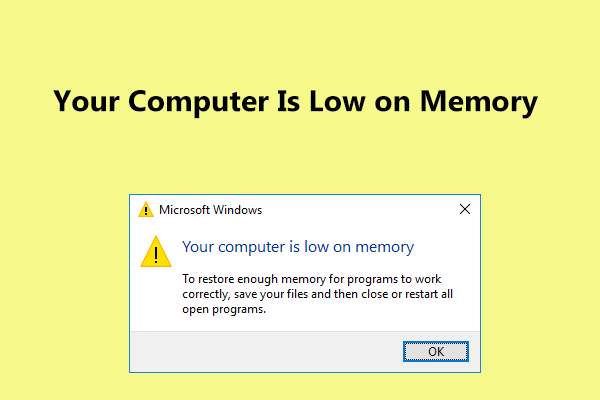
A Windows 10 / 8 / 7 rendszerben megkapja a “kevés a számítógép memóriája” üzenetet? Itt vannak a teljes javítások, és megpróbálhatja őket kijavítani az alacsony memória hibát.
régi grafikus kártya
ha a számítógép elmarad játék közben, az egyik fő tényező a grafikus kártya kérdése. A játékélmény érdekében a grafikus kártya a legfontosabb rész, mivel mind a 3D grafikus megjelenítés, mind a játékon belüli fizika kiszámítása a grafikus kártyán történik.
játék a számítógépeken az alacsony szintű grafikus kártya, a számítógép nagyon valószínű, hogy lag. Hogyan lehet kijavítani a PC-játékok késését a Windows 10 / 8 / 7 rendszerben? Ha a jelenlegi régi, frissítse most!
A Windows HDD-n fut
a merevlemez sebessége határozza meg a betöltési időket. Ha olyan számítógépeken játszik, amelyek még mindig a hagyományos mechanikus merevlemezt használják,akkor a számítógép különösen akkor is lefagy, ha meglehetősen igényes játékokat játszik.
ezért javasoljuk a HDD frissítését SSD-re, mivel a HDD-n futó Windows mindig lassabb, mint az SSD-n futó. Ha megfelelően konfigurálja az SSD-t, drámai módon felgyorsítja a játék sebességét, hogy megoldja a számítógép lemaradását és befagyasztását.
frissítés HDD SSD újratelepítése nélkül OS
de hogyan kell csinálni a frissítést? Kérhet segítséget a technikusoktól, de ez plusz pénzbe kerülhet. Ehelyett frissítheti a HDD-t SSD-re, vagy áttelepítheti a Windows 10 / 8 / 7-et SSD-re professzionális merevlemez-klónozó szoftverrel. A MiniTool Partition Wizard Free Edition segítségével könnyedén befejezheti a lemezfrissítést és a rendszer migrációját.
a Migrate OS HD/SSD funkció segítségével mozgatni OS csak egy másik lemezre, vagy át a teljes rendszer lemezt. Ezenkívül a Másolólemezt úgy tervezték, hogy a teljes rendszerlemezt vagy adatlemezt klónozza egy másik merevlemezre.
a lemez SSD-re történő frissítése a Gyors sebesség érdekében, hogy megoldja a számítógép lemaradását a Windows 10/8/7 kérdésben, mindkettő használható. Most, ingyenesen letölthető MiniTool Partition Wizard, hogy egy próbát.
itt vegye példaként a másolási lemezt.
1. lépés: futtassa a MiniTool Partition Wizard programot a fő felületre. Ezután válassza ki a rendszerlemezt, majd kattintson a bal oldali panelen a lemez másolása elemre, vagy válassza a helyi menü Másolás elemét.
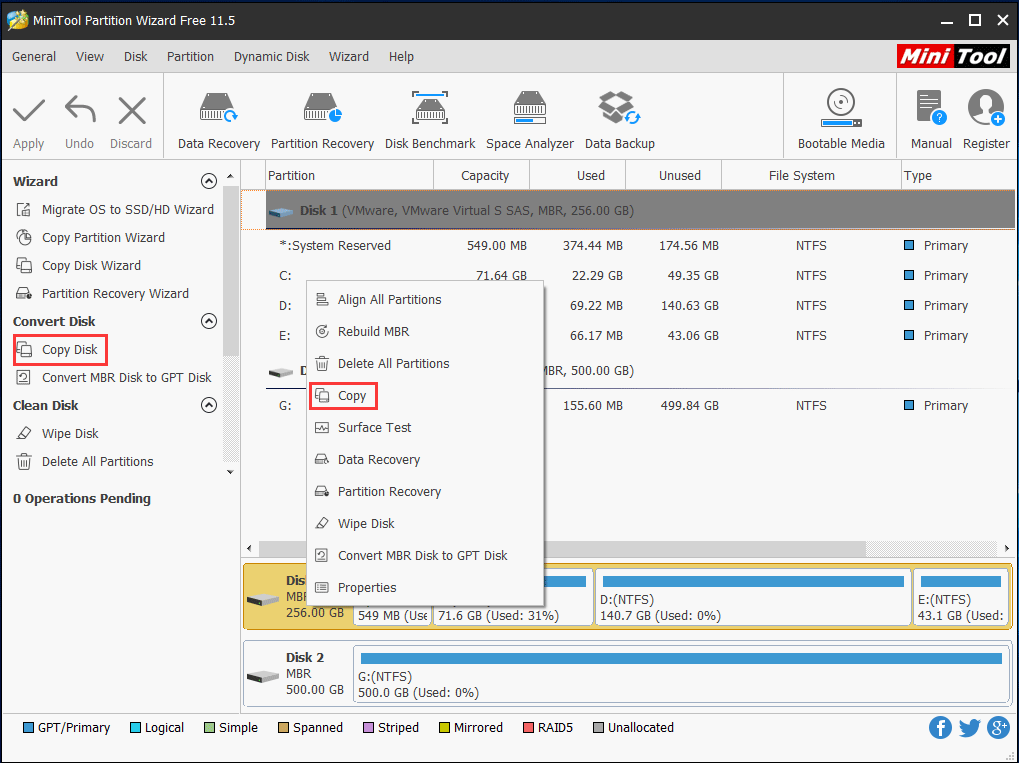
2. lépés: Válassza ki a számítógéphez csatlakoztatott SSD-t céllemezként a forrástartalom mentéséhez.
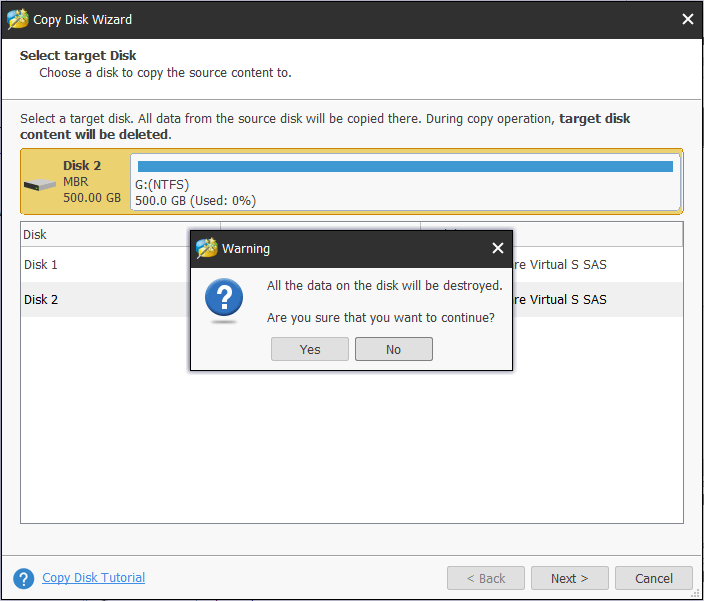
Lépés 3: Adjon meg egy másolási módszert a lemezklónozáshoz,majd kattintson a Tovább gombra.
kapcsolódó cikk: a legjobb módja annak, hogy klónozni MBR GPT nélkül Boot kérdés
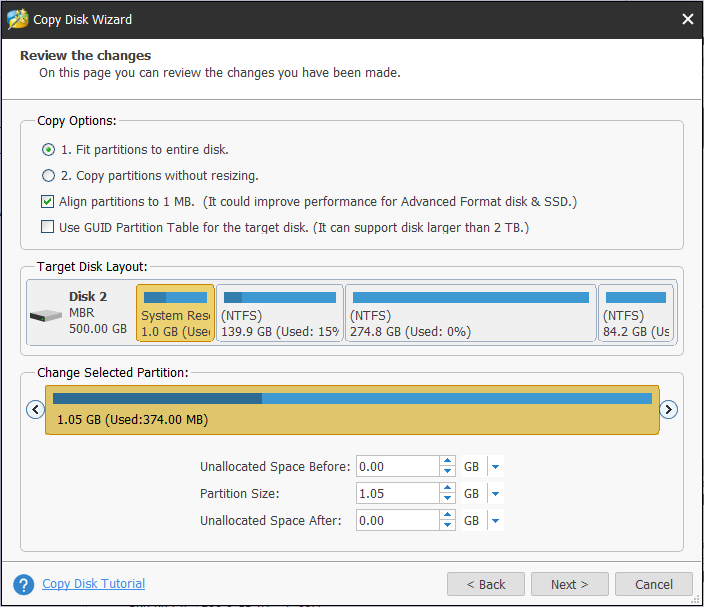
Lépés 4: Ismerje meg, hogyan indíthatja el a Windows rendszert a céllemezről.
5. lépés: Kattintson az Alkalmaz gombra az összes módosítás hatékony végrehajtásához.
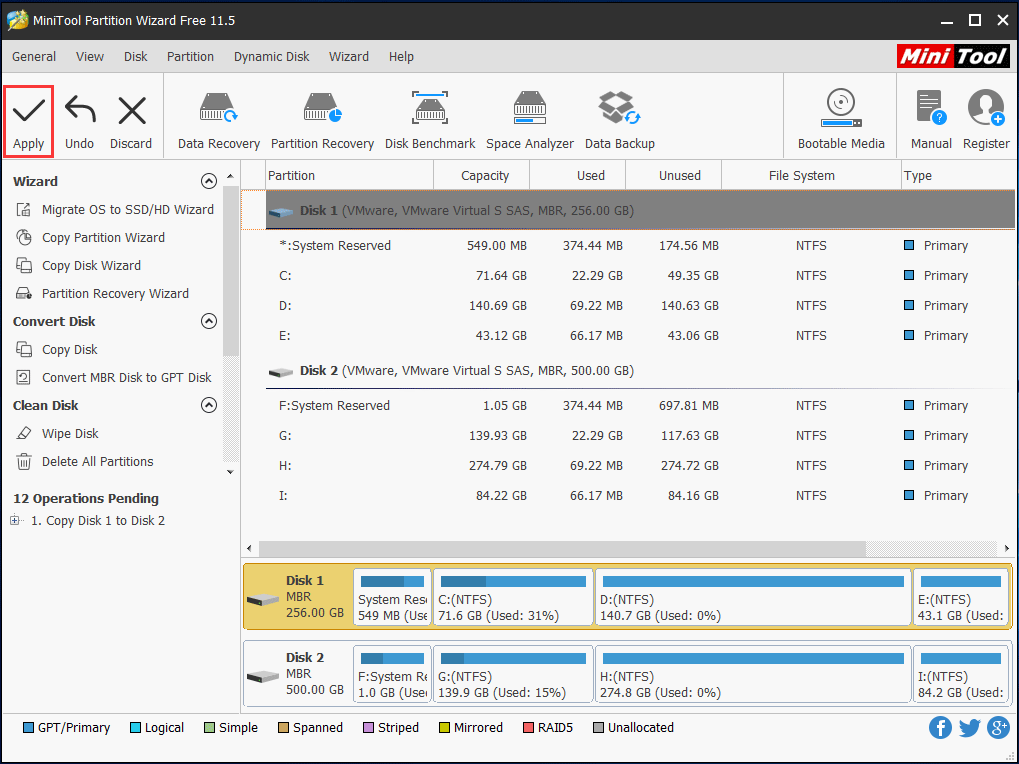
ha a játékok telepítve vannak a rendszerpartíción, és csak az operációs rendszert szeretné áttelepíteni az SSD-re, akkor az operációs rendszer áttelepítése a HD/SSD varázslóba elérhető, mivel a Windows áttelepítése a játékokat SSD-re is átviszi, ami lehetővé teszi az SSD-n való játékot újratelepítés nélkül.
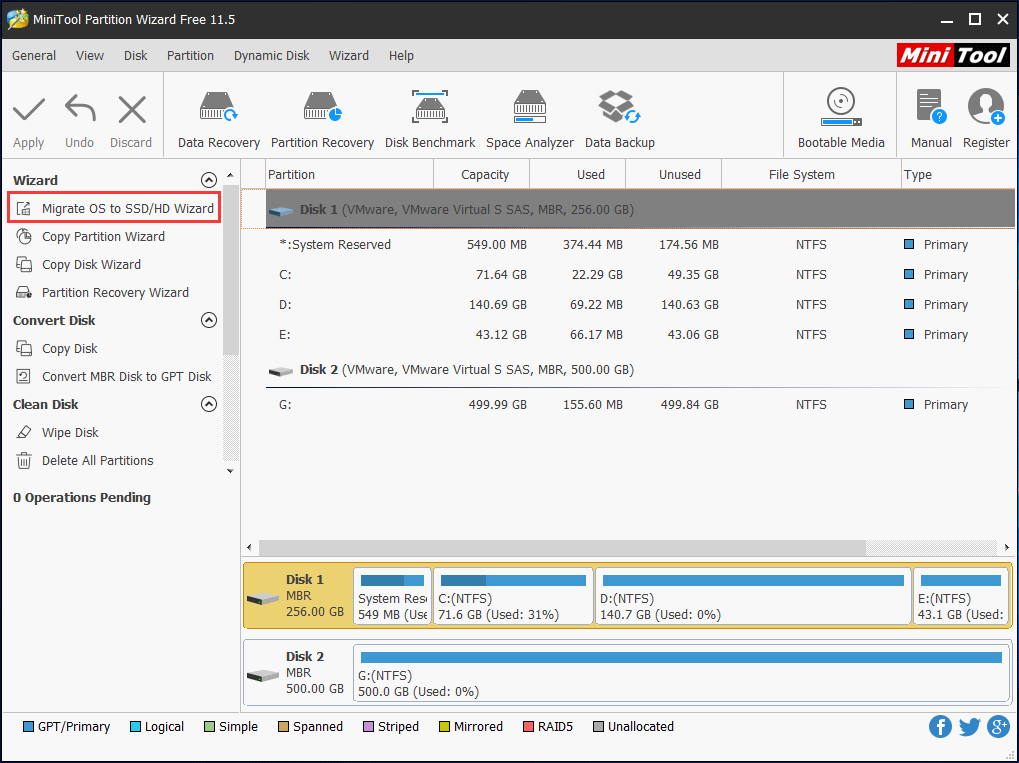
érdekel? Csak ingyenesen letöltheti a próbaverziót a következő gombról, majd indítsa el a lemez klónozását a bejegyzés utasításainak követésével Hogyan Klónozhatunk merevlemezt SSD-re a Windows rendszerben 10/8/7
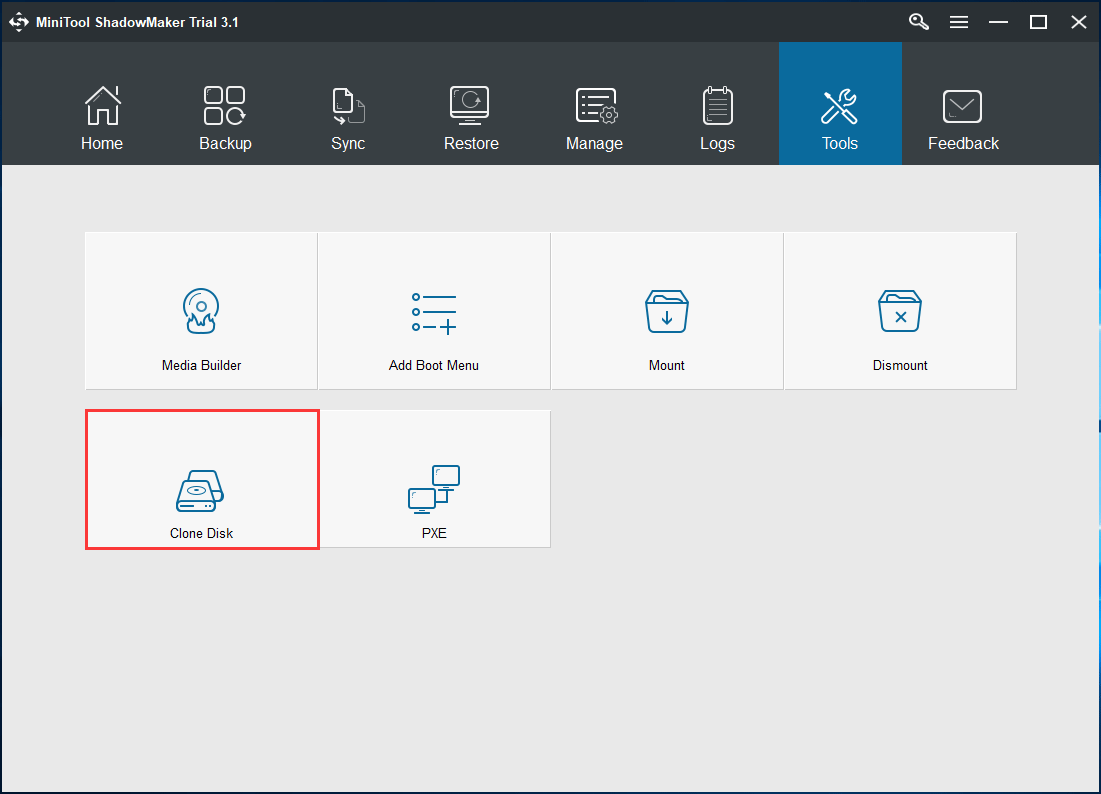
a HDD SSD-re történő frissítése után kicserélheti a HDD-t az SSD-re, és az SSD-ről indíthatja a Windows rendszert. Ezután a számítógép lemarad a Windows 7/8/10 nem fordul elő.
a merevlemez sérült
ha valami baj van a merevlemezzel (különösen a rendszerlemezzel), a számítógép nagyon lassan futhat, még akkor is, ha lefagy, és nem indul el. Hogyan lehet megszabadulni a PC-ről a Windows 10 / 8 / 7 rendszerben?
ebben az esetben ellenőrizheti a merevlemezt, hogy a számítógép lemaradását és lefagyását a lemez logikai vagy rossz károsodása okozza-e, majd kijavíthatja a hibákat vagy árnyékolhatja a rossz blokkokat.
ehhez nyissa meg a parancssort, és használja a chkdsk parancsot.exe logikai hibák vagy fizikai sérülések ellenőrzésére. Csak írja be a parancsokat egyenként: chkdsk x: /f vagy chkdsk x: / r (x az ellenőrizni kívánt meghajtóbetűjelet jelenti).
ezenkívül a partition manager – MiniTool Partition Wizard segítségével ellenőrizheti a & fájlrendszer hibáit és tesztelheti a lemez hibás szektorait. Ne feledje, hogy ez az eszköz nem tudja kijavítani a rossz blokkokat, ha megtalálja őket, de csak ellenőrizze, és a chkdsk /r segítségével megvédheti őket.
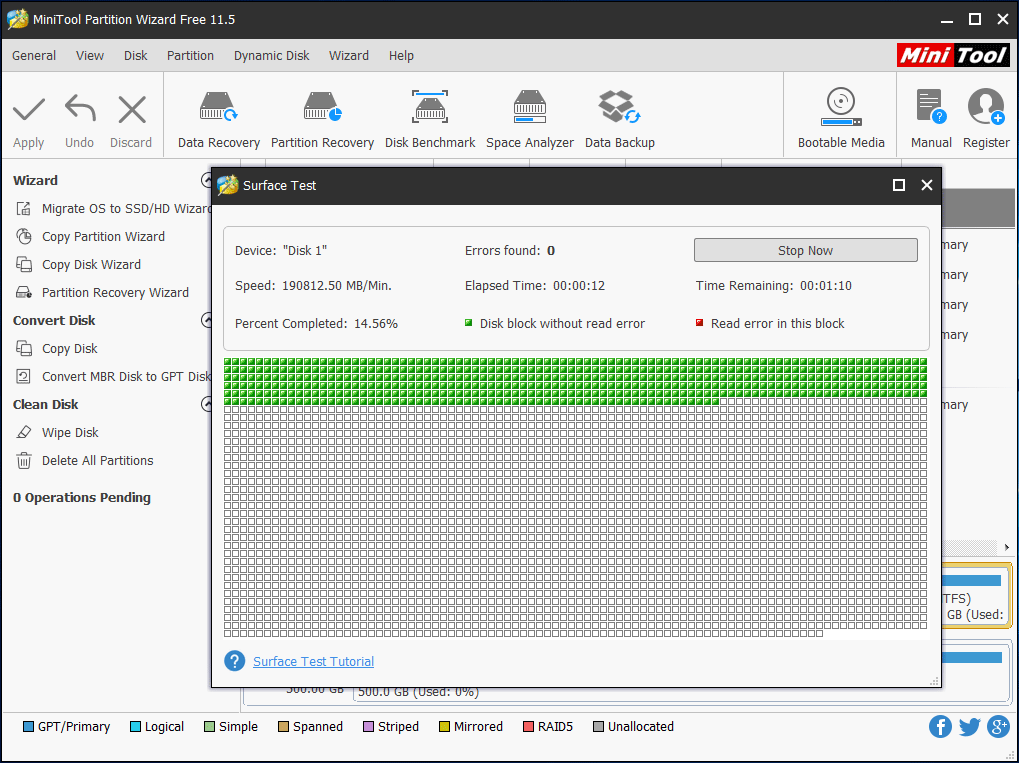
az operációs rendszer nincs karbantartva vagy Frissítve
ha az operációs rendszert nem rendszeresen karbantartják, nem megfelelően konfigurálják vagy frissítik, előfordulhat, hogy számos program és eszköz van telepítve. Ennek eredményeként a számítógép hirtelen elmarad, még akkor is, ha a számítógép új vagy jó.
hogyan lehet megállítani a késést a számítógépen, vagy hogyan lehet javítani egy lassú számítógépet a Windows 10 / 8 / 7 rendszerben? Kövesse az alábbi módszereket.
1. út: Távolítsa el a nem használt programokat
amikor új számítógépet vásárol, valószínű, hogy előre telepített programok vannak rajta. Idővel a régi PC-k egyszerűen felhalmozhatják ezeket. Ezen alkalmazások többségét azonban soha nem használják, sőt néhányuk a háttérben is futtatható, de nem veszi észre őket.
még akkor is, ha a számítógép rengeteg memóriával rendelkezik, sok program egyszerre történő futtatása lelassíthatja a számítógépet, ami a számítógép lemaradását okozhatja.
ezért külön-külön be kell zárnia ezeket a programokat, vagy meg kell nyitnia a Feladatkezelőt, hogy megnézze, mi fut jelenleg, és onnan fejezze be a folyamatokat.
2.út: ideiglenes fájlok tisztítása
az internet explorer használatakor az összes böngészési előzmény a számítógép mélyén marad. Ugyanígy, valami telepítése vagy az operációs rendszer futtatása ideiglenes fájlokat generál, amelyeket a Windows Temp mappában tárolnak.
ha helyet szeretne felszabadítani a rendszeren, hogy megszabaduljon a PC késésétől, választhatja az ideiglenes fájlok törlését a Lemezkarbantartó használatával.

a Microsoft bejelenti, hogy a Lemezkarbantartás elavult lesz a Windows 10 rendszerben, mivel a Storage Sense szinte hasonló munkát végez.
Lépés 1: Nyissa meg a Sajátgép vagy ez a számítógép elemet, és kattintson a jobb gombbal a C rendszerpartícióra a Tulajdonságok kiválasztásához.
2. lépés: az Általános lapon kattintson a Lemezkarbantartó gombra.
3. lépés: Görgessen lefelé a törölni kívánt fájlok listában, majd válassza Az ideiglenes fájlok lehetőséget.
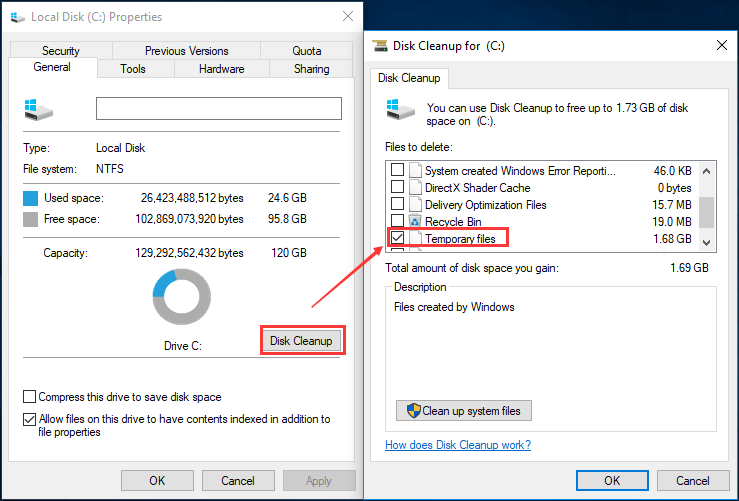
Lépés 4: Kattintson az OK gombra, és erősítse meg a törlést a Fájlok törlése gombra kattintva.
ily módon felszabadíthat egy kis lemezterületet, és bizonyos mértékig kijavíthatja a “Sajátgép lemaradásait játék közben” problémát.
Way 3: optimalizálja és töredezettségmentesíteni meghajtó rendszeresen
lényegében ez egy módja annak, hogy optimalizálja a merevlemez hatékonyságát. Ehhez lépjen a Sajátgép vagy a Számítógép elemre, kattintson a jobb gombbal a C meghajtóra a Tulajdonságok funkció kiválasztásához. Ezután az Eszközök lapon válassza az optimalizálás lehetőséget a számítógép meghajtójának optimalizálásához a hatékonyabb futtatáshoz.
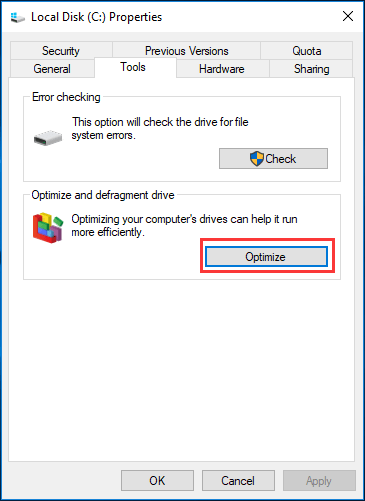
4. út: rendszeresen frissítse az operációs rendszert
a rendszerfrissítés hasznos lehet néhány olyan probléma megoldásához, mint például a számítógép lemaradása a Windows 10 / 8 / 7 rendszerben. Tehát rendszeresen frissítenie kell az operációs rendszert.
elavult illesztőprogramok
ha az illesztőprogramok elavultak, hardveres vagy szoftveres problémák gyakran előfordulnak a Windows 10/8/7 számítógépen. Az idő nagy részében, az ilyen kérdések PC lemaradó problémát eredményeznek. A legtöbb esetben frissítenie kell az illesztőprogramokat a számítógép késésének csökkentése érdekében.
internetkapcsolat problémája
az internet egyre fontosabbá válik. Azonban a gyenge jelek, az instabil vonalak, az átjáró vagy a leválasztási problémák, az alacsony letöltési sebesség és a letöltési sebesség mindig előfordulnak, ami a számítógép lemaradását okozhatja.
ez főleg akkor fordul elő, amikor az operációs rendszer adatokat próbál frissíteni vagy küldeni az adatközpontba, és a telepített szoftver adatokat tölt le vagy tölt fel a háttérben.
ebben az esetben a Windows Performance Monitor segítségével megtudhat néhány információt a CPU-ról, a RAM-ról és a hálózati problémákról. Ehhez csak írja be a teljesítményfigyelőt A Windows 10 Cortana keresőmezőjébe, majd kattintson az eredményre.
a számítógép vírussal fertőzött
a számítógép könnyen megfertőződhet a vírussal, még akkor is, ha víruskereső programot telepített a Windows 10/8/7 rendszerbe. Ma, vírus és kémprogramok vagy malware egy nagy oka a PC számítógépes problémák, beleértve a számítógép lemaradt kérdés.
hogyan lehet javítani egy lassú számítógépet vagy lemaradó számítógépet? Most futtassa a víruskeresőt a számítógép teljes ellenőrzéséhez és a vírus eltávolításához. Ezután ellenőrizze, hogy a számítógép még mindig elmarad-e.
ezenkívül a rosszul konfigurált vagy rossz minőségű tűzfalak a számítógép lemaradását is okozhatják. Ha azt gyanítja, hogy egy biztonsági program okozza a számítógép lemaradását, próbálja meg ideiglenesen kikapcsolni a tűzfalat vagy a vírus – /rosszindulatú programokat, és ellenőrizze, hogy a késés továbbra is fennáll-e.
elégtelen vagy hibásan működő tápegység
sok esetben az elégtelen vagy hibásan működő tápegység a számítógép lemaradásához vezethet. Győződjön meg arról, hogy elegendő tápellátás van a CPU vagy a grafikus kártya számára. A probléma megoldásához forduljon a gyártóhoz, és kérjen segítséget.
“miért késik a számítógépem, amikor hirtelen játszom? Ez a bejegyzés 10 okot és néhány információt tartalmaz arról, hogyan lehet megállítani a késést a számítógépen. Nagyon hasznos!”Kattintson a tweet
valójában sok más oka van a” számítógépem lemaradásának játék közben ” problémának, beleértve az egyéb perifériák hibás működését, a hangkártya problémáját stb. Csak próbálja ki a megoldásokat a tényleges helyzetei alapján.
ítélet
a számítógép hirtelen elmarad a Windows 10 / 8 / 7 rendszerben? Miért olyan lemaradt a számítógép? Ez a bejegyzés 10 okot és megfelelő módot ad a lemaradás megállítására. Csak próbálja ki a fenti módszereket a számítógép lemaradásának és befagyasztásának megoldására. Remélem, hogy ez a bejegyzés segíthet.